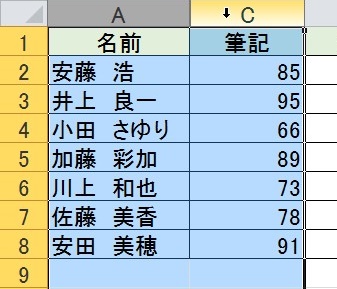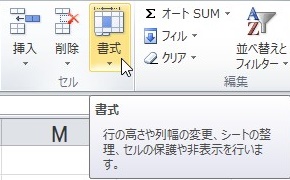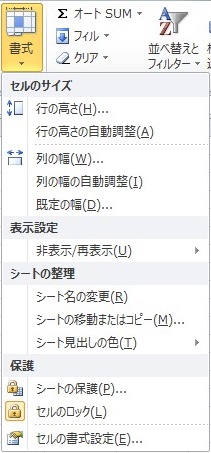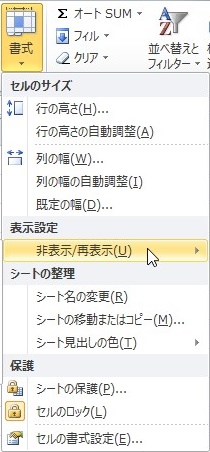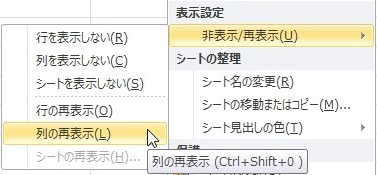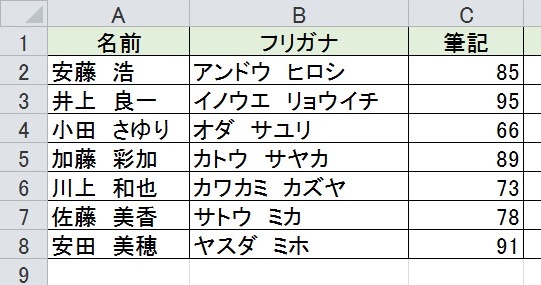【エクセル2010】非表示になっている行や列を表示させる方法
 行や列が非表示になっている行や列を
行や列が非表示になっている行や列を
再表示させたい時があります。
再表示すれば表示させたかった項目を
見ることが出来ます。
ですが、
『どうやったら、非表示の行や列を
表示できるの?』
と頭を抱える人も多いでしょう。
そこで今回は、
「非表示になっている行や列を表示させる方法」
についてご紹介していきます。
この記事の目次
非表示になっている行や列を表示させる方法
それでは始めていきましょう!
非表示の行(列)を挟んでいる二つの行(列)をドラッグして選択する
まずは非表示の行(列)を挟んでいる
二つの行(列)をドラッグして選択
しましょう。
今回は、非表示になっている列を
表示させるので挟んでいる二つの列を
ドラッグします。
「ホーム」タブをクリックして選択する
二つの行(列)をドラッグしたら
「ホーム」タブをクリックして
選択してください。
「セル」グループ内の「書式」をクリックして選択する
「ホーム」タブをクリックしたら
「セル」グループ内の「書式」を
クリックして選択します。
メニューから「表示設定」の「非表示/再表示」をクリックして選択する
「書式」をクリックすると
書式メニューが出てきます。
そのメニューから「表示設定」の
「非表示/再表示」をクリックして
選択しましょう。
メニューから「行(列)の再表示」をクリックして終了!
「非表示/再表示」をクリックすると
さらにメニューが出てきます。
そのメニューから「行(列)の再表示」を
クリックして選択してください。
今回は、列を再表示させるので
「列の再表示」をクリックして
選択します。
そうすると非表示になっていた行や列を
表示することができます。
まとめ
- 非表示の行(列)を挟んでいる二つの行(列)をドラッグして選択する
- 「ホーム」タブをクリックして選択する
- 「セル」グループ内の「書式」をクリックして選択する
- メニューから「表示設定」の「非表示/再表示」をクリックして選択する
- メニューから「行(列)の再表示」をクリックして終了!
お疲れ様でした。
非表示になっている行や列を表示することは
できましたでしょうか?
あなたの作業が、滞りなくスムーズに
進められることを心より応援しております。